מדריך תוכנת שיחזור קבצים (ביטול מחיקה)-Disk Doctors
Undelete
תאריך פירסום:3.4.10
כתב:חרמון
הקדמה:
כמה פעמים
רציתם למחוק קבצים , ולא ידעתם איך .
התוכנה הבאה
הניתנת לרכישה, מאפשרת לבצע את הניקוי בפשטות ובמהירות, מבית חברת Disk Doctors.
התמונות
מתייחסות לגירסת ההדגמה, אך מיועדת גם לגירסת הרכישה.
-
רכישת התוכנה:
בחרו את האפשרות הרצויה
התקנה
מסך ברוכים
הבאים להתקנה, לחצו על Next
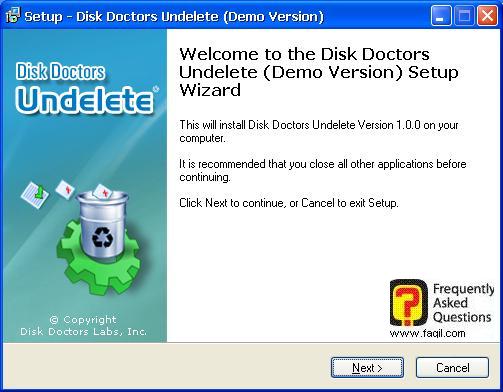
מסך הסכם
הרישיון, בחרו ב-I accept ובNext
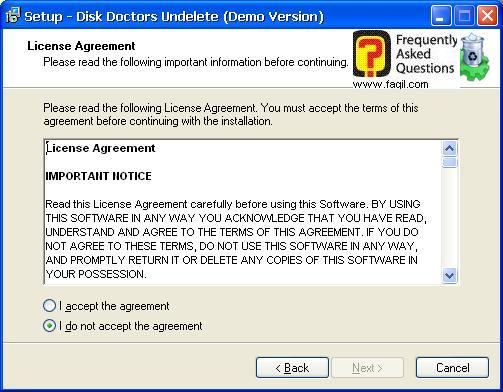
מסך מידע,
בחרו ב-Next
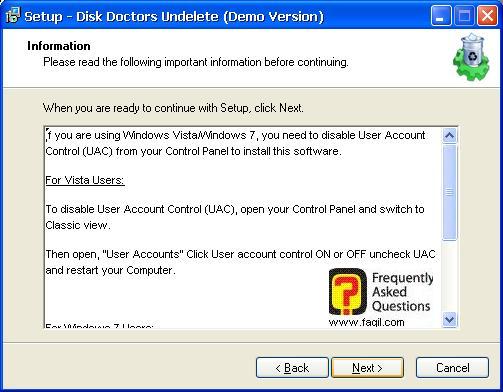
מסך בחירת
מיקום היעד להתקנה, בחרו לאחר המיקום ב-Next
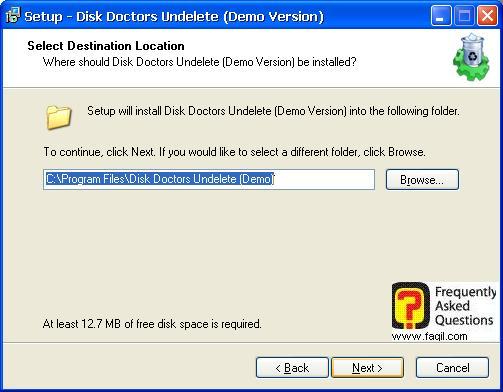
מסך שם
לתפריט המהיר, בחרו את השם וב-Next
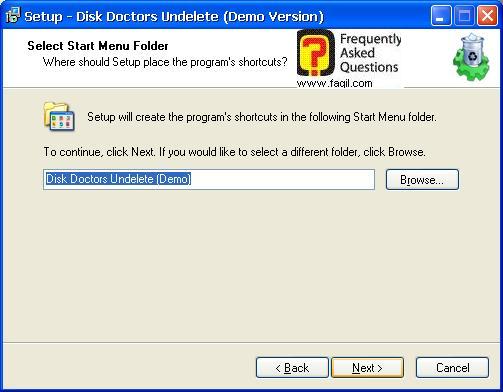
מסך קיצור דרך בשולחן העבודה, בחרו בNext
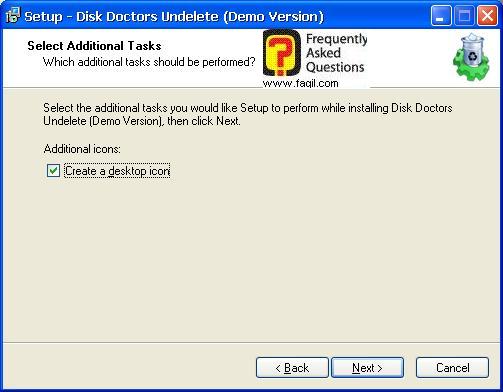
מסך קרא לפני
התקנה, בחרו ב-Install
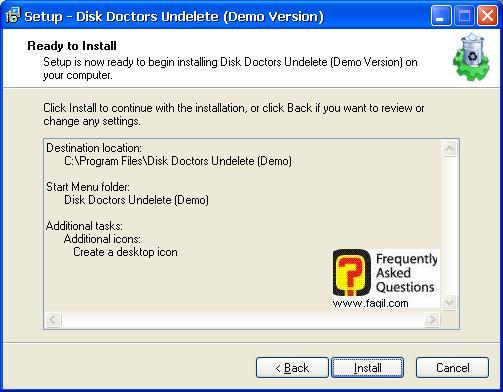
ההתקנה החלה,
המתינו לסיומה
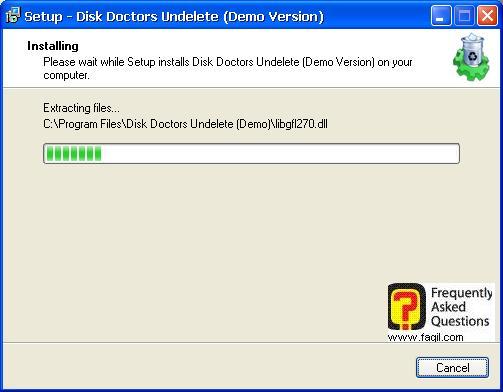
ההתקנה
הסתיימה, בחרו ב-Finish
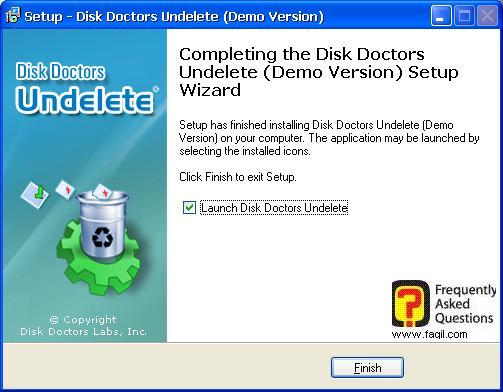
שימוש בתוכנה
בחרו את
הכונן הרצוי לשחזור הקבצים שמחקתם ע"י סימון וי בריבוע בכונן.
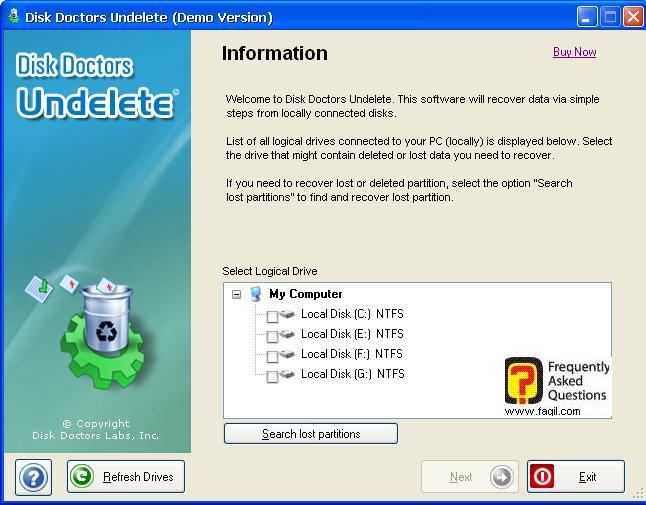
התוכנה תראה
לכם כמה מקום יש בכונן הרצוי, בחירה ב-Next (בגירסה בתשלום), תשחזר לכם את הקבצים
שעשיתם עליהם delete,
כשם התוכנה Undelete-ביטול
המחיקה.
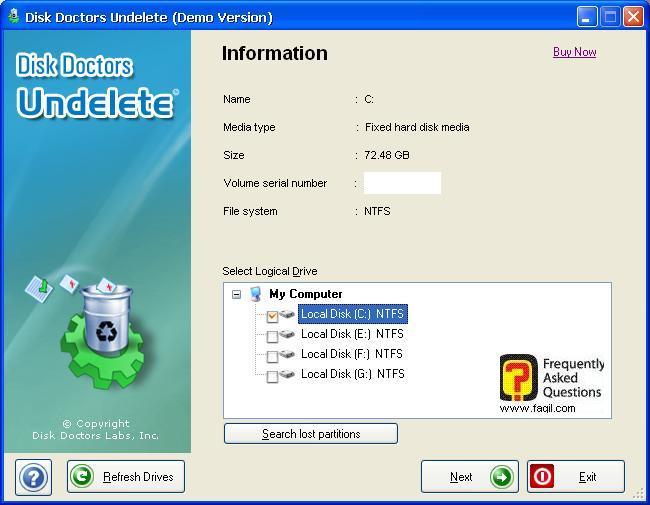
בהצלחה.
***

